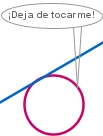VISTA GRÁFICA
► Vista Gráfica
► Zoom
 Ajuste y zoom
Ajuste y zoom
Para desplazar la vista gráfica, la arrastramos con
Ctrl o usamos la herramienta
![]() Desplaza
Vista.
Desplaza
Vista.
Para ajustar la parte visible de la vista gráfica disponemos de varios recursos:
- Usar la rueda del ratón.
La rueda del ratón permite hacer un zoom de la vista gráfica, de ampliación o reducción según el sentido de giro. El centro de la homotecia (el único punto de la vista gráfica que permanecerá fijo) será la posición del puntero del ratón en la vista gráfica. Por lo tanto, si deseamos aproximarnos a un punto particular lo mejor es señalarlo con el puntero y luego usar la rueda del ratón.
El sentido de giro que realiza este zoom se puede invertir en Configuración
Avanzado.
- Enmarcar una región de la vista gráfica, arrastrando con clic derecho.
Esta ampliación conservará la relación EjeX : EjeY, pues el rectángulo siempre será semejante al que enmarca la vista gráfica. Sin embargo, se puede evitar esto, forzando una nueva escala entre Ejes, si mantenemos pulsada la tecla Mayús.
- Usar el Menú contextual de vista gráfica (clic derecho sobre una zona libre de ella). El ítem Zoom de este menú nos permite elegir entre distintos porcentajes.
Ningún objeto debe estar seleccionado en el momento de hacer el clic derecho. Para retirar la selección de cualquier objeto, basta hacer clic sobre la vista gráfica.
Ver también el ítem Vista estándar de este menú contextual.
Ver también el ítem Muestra todos de este menú contextual.
La posición del puntero en el momento de hacer clic determina el centro del zoom.
- Usar Ctrl + y Ctrl -. Debemos asegurarnos primero de que la vista gráfica se encuentra "alerta" a la posición del puntero: si es preciso, hacemos previamente clic en cualquier parte de la vista gráfica.
- Usar los comandos Ventana, ZoomAcerca y ZoomAleja.